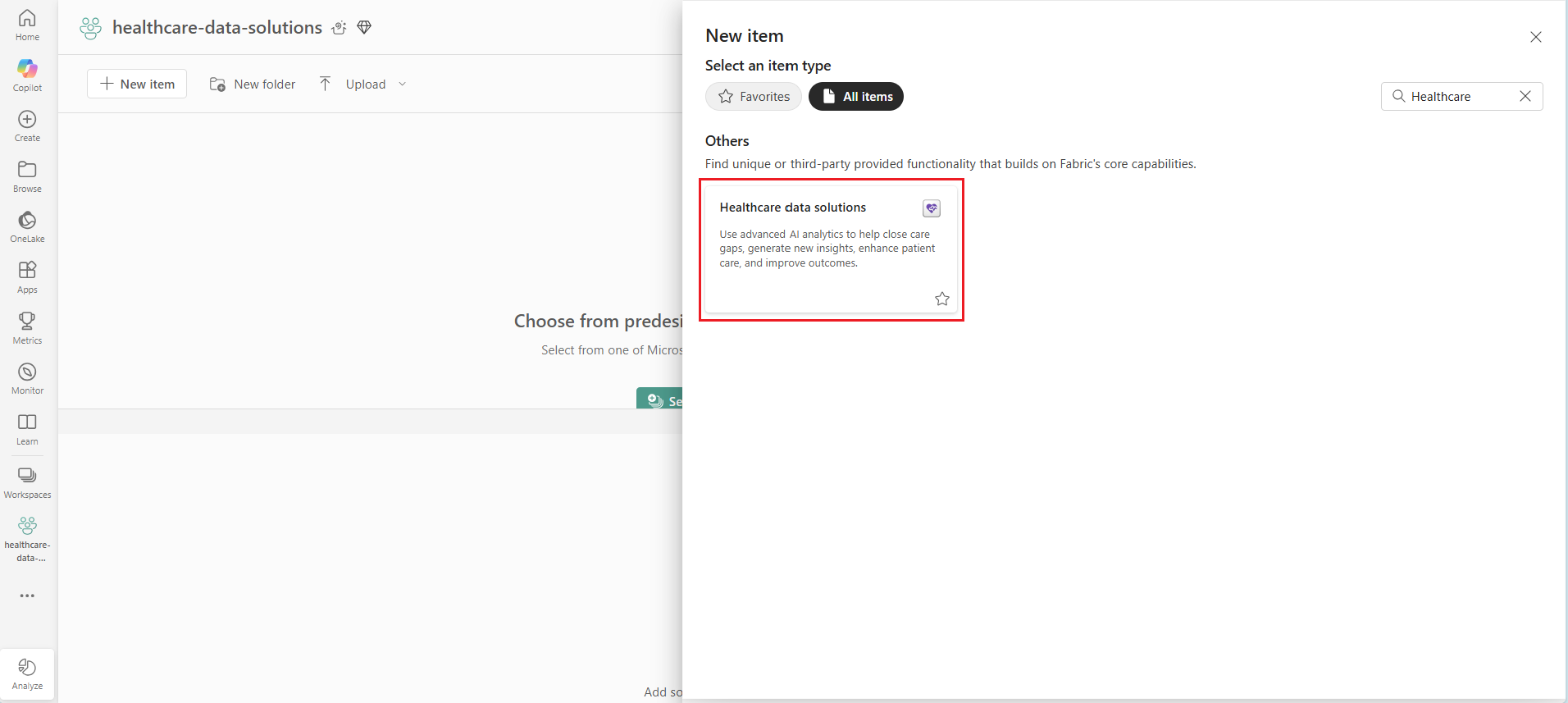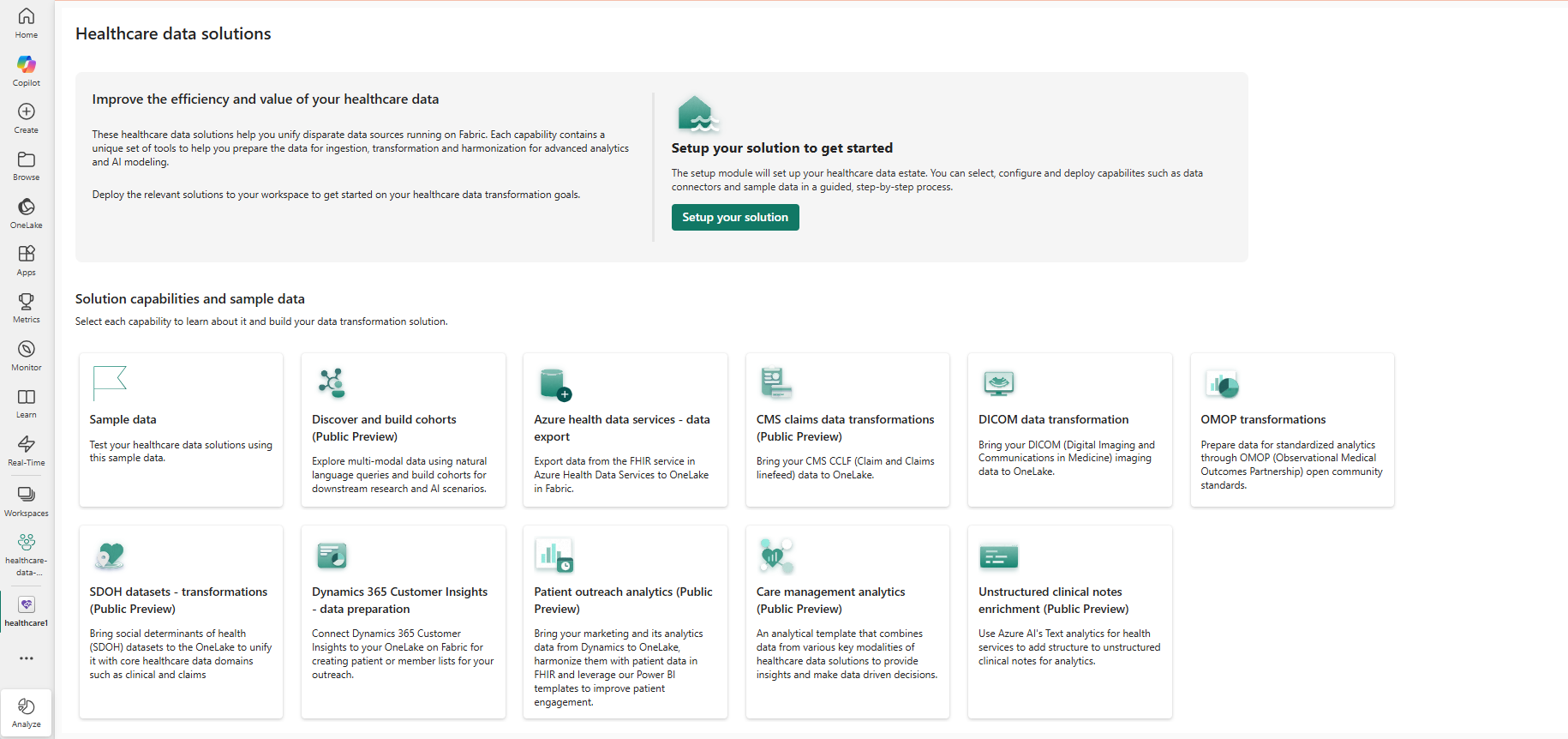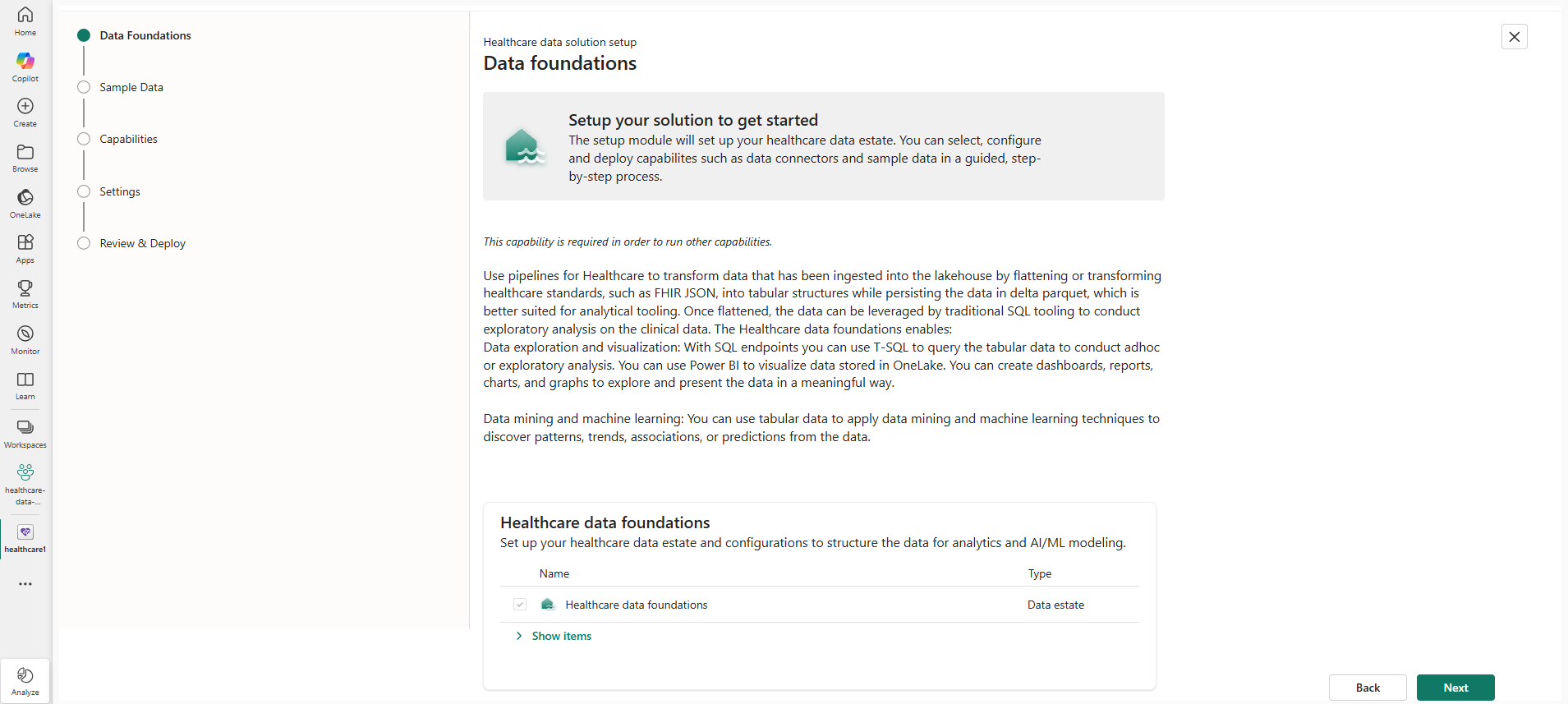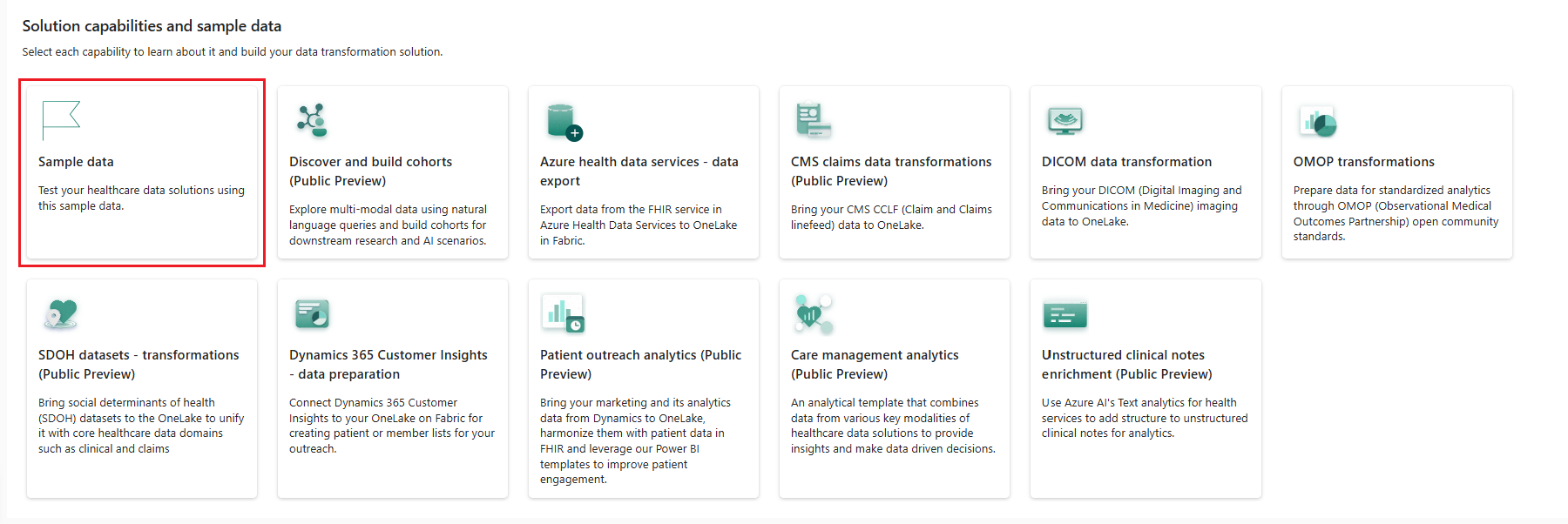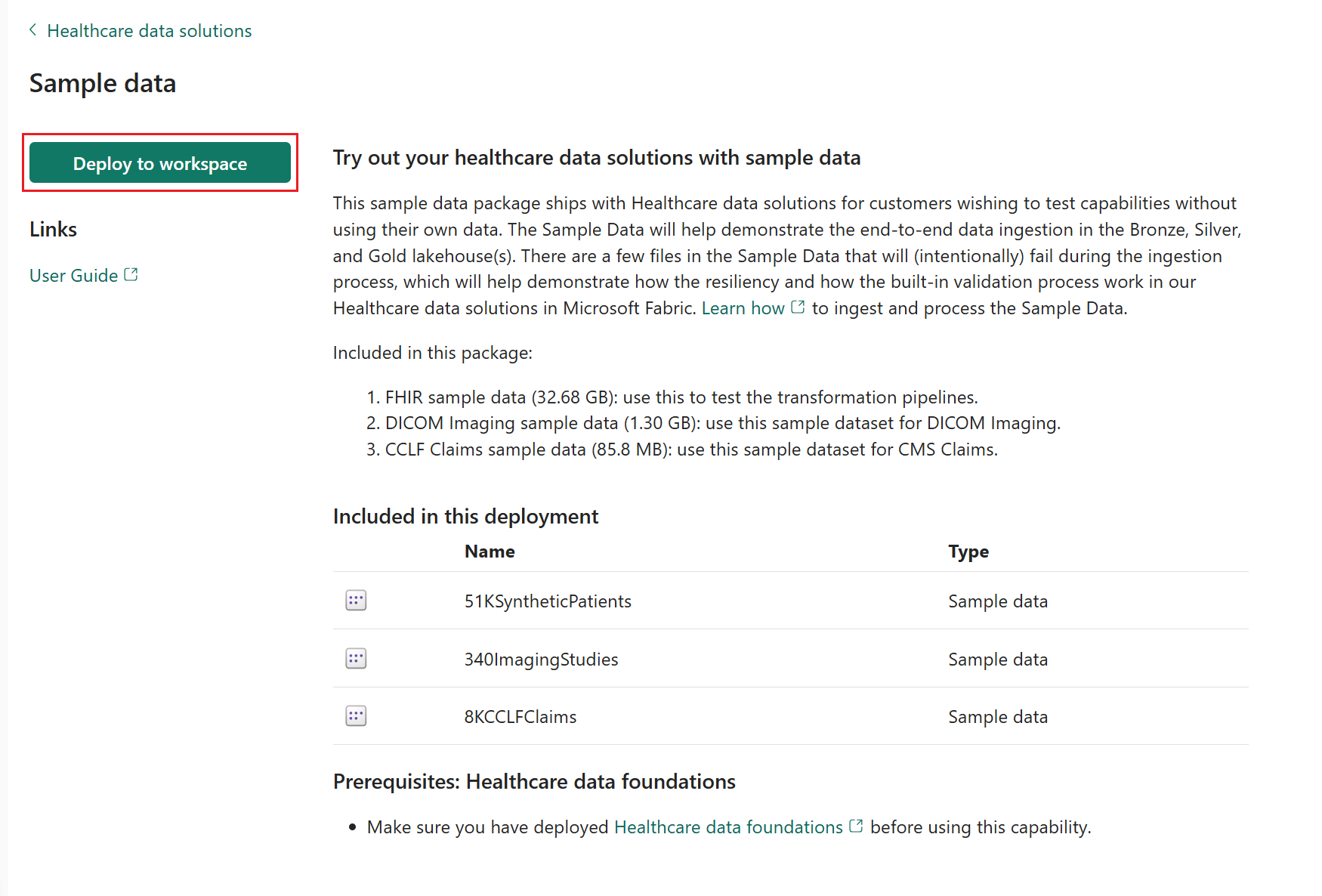Microsoft Fabric に医療データ ソリューションを展開する
この記事では、Microsoft Fabric で医療データ ソリューションを展開する方法について説明します。 展開には、次の機能が含まれています:
開始する前に、ライセンス要件を満たしていることを確認し、Microsoft Fabric の医療データ ソリューションの入手方法 に記載されている前提条件の手順を完了してください。
医療データ ソリューションを展開する
Microsoft Fabric を使用して、医療データ ソリューションの簡略化された展開プロセスを実施できます。
管理者の資格情報を使用して Microsoft Power BI にサインインします。
ホーム ページで、医療データ ソリューションを展開するための ワークスペース を選択し、医療データ ソリューションを展開するために新しい Fabric ワークスペースを作成します。 以降の手順のためにワークスペースの名前をメモします。
新しく作成したワークスペースに移動し、+ 新しいアイテムを選択します。
新しいアイテム ウィンドウで、医療データ ソリューションを検索して選択します。 このアクションにより、Fabric ワークスペースに新しい医療データ ソリューション環境が作成されます。
展開が完了すると、医療データ ソリューションのホーム ページに移動します。 ここでは、Microsoft Fabric の医療データ ソリューションに現在含まれているさまざまなソリューション/機能を確認できます。
重要
設計上、Fabric では 医療データ ソリューション をワークスペースに複数回展開できます。 既定の設定では、最初のインストールのタイトルは healthcare1 で、展開アイテムはラベル付け形式
healthcare1_item-nameに従います。初回インストール以降の展開では、展開はラベル付け形式
healthcare#に従い成果物/項目はラベル付け形式healthcare#_item-nameに従います 。 ここでは、#は1で開始され、ラベル付けはワークスペースに新しいソリューションが展開されるたびに1単位で増加します。
医療データ ファンデーションの展開
医療データ ファンデーションは、分析や AI/ 機械学習モデリングのためにデータを効率的に構造化できる、すぐに実行できるデータ パイプラインを提供します。 詳細については、医療データ ファンデーションに関する概要 をご覧ください。
Microsoft Fabric の医療データ ソリューションで他の機能を実行する前に、この機能を最初に展開する必要があります。
医療データ ソリューションのホーム ページで、ソリューションのセットアップ ウィザードを選択します。 このセットアップ モジュールでは、医療データ ソリューション環境の設定を完了するための一連の手順について説明します。
データ ファンデーション ページの画面上のガイダンスに従って、医療データ ファンデーション機能を設定します。 また、このセットアップ モジュールで作成されるアイテムを確認することもできます。
サンプル データ セクションに進み、サンプル データを展開します。 ここですべてのサンプル データセットを選択し、後で不要なデータセットを削除できます。 または、必要なサンプル データセットのみを選択することもできます。
この手順はオプションです。サンプル データは後でデプロイすることもできます。 詳しくは サンプル データの展開 をご覧ください。
機能 セクションに進み、医療データ ソリューション機能を展開します。
この手順はオプションです。必要な機能を今すぐ展開するか、後で展開するかを選択できます。 詳細については、機能の展開の各機能の展開ガイドを参照してください。
設定 ページに進み、必要な設定 (ある場合) を確認します。
レビューおよび展開 セクションに進みます。 選択した機能をレビューして、サービス使用条件を受諾し、展開を選択します。
展開の完了には数分かかる場合があります。 展開の進行中は、タブやブラウザーを閉じないでください。 その間は、別のタブで作業できます。
サンプル データを展開する
重要
マイクロソフトは、Microsoft Fabric の医療データ ソリューションのサンプルデータを「現状のまま」提供します。 このデータは、Microsoft Fabric の医療データ ソリューションで提供されるデータ パイプラインのエンド ツー エンドの実行をテストし、実証するために提供されます。 このデータは、実世界や運用レベルの AI/機械学習モデルのトレーニングや、臨床意思決定支援システムの開発を目的としたものではありません。 マイクロソフトは、ユーザーによるデータセットの使用に関して、明示または黙示を問わず、いかなる保証もしません。 お住まいの地域の法律で認められる範囲において、マイクロソフトは、本データの使用に起因する直接的、派生的、特別、間接的、偶発的、懲罰的な損害または損失について、一切の責任を負いません。 Microsoft Fabric の医療データ ソリューションのサンプル データは、コミュニティ データ ライセンス契約 - 許諾、バージョン2.0 に基づいて提供されています。
Microsoft Fabric の医療データ ソリューションには、ワークスペースに展開できるサンプル データ パッケージが含まれています。 このパッケージには、独自のデータを使用せずに医療データ ソリューションの機能をテストできる、さまざまな医療およびライフ サイエンスのデータ資産が含まれています。 展開後、サンプル データ ファイルは OneLake に保存されます。 サンプル データは、ブロンズ、シルバー、ゴールドのレイクハウスを介したエンド ツー エンドのデータ インジェストを示すのに役立ちます。 一部のファイルは、医療データ ソリューションの回復性と組み込みの検証機能を示すために、インジェスト プロセス中に意図的に失敗するように設計されています。
サンプル データ パッケージには、以下のデータセットが含まれています:
| 件名 | 規模 | パーパス |
|---|---|---|
| FHIR サンプル データ | 32.68 GB | このデータを使用して、変換パイプラインをテストする |
| DICOM 画像サンプル データ | 1.3 GB | このサンプル データセットを DICOM 画像に使用する |
| CCLF がサンプル データを要求する | 85.8 MB | このサンプル データセットを CMS 請求に使用する |
- FHIR: 高速ヘルスケア相互運用性リソース
- DICOM: 医療におけるデジタル画像と通信
- CMS: メディケア&メディケイド サービス センター
- CCLF: 請求および請求明細フィード
注意
このサンプル データの展開では、すべての医療データ ソリューション機能のサンプル データが自動的に展開されるわけではありません。 OMOP 変換や SDOH データセット - 変換 (プレビュー) などの一部の機能では、特定の機能を展開するときに、関連するサンプル データが展開されます。 詳細については、各機能の展開ガイダンスを参照してください。
サンプル データをワークスペースで展開するには、次の手順に従います。 ソリューションのセットアップ ウィザードを使用してサンプル データを 医療データ ファンデーションの展開に既に展開している場合は、このセクションをスキップできます。
医療データ ソリューションのホーム ページで、サンプル データ タイルを選択します。
サンプル データ ページで、ワークプレイスを展開するを選択します。
サンプル データがワークスペースに展開されたら、OneLake ファイル エクスプローラーを使用して、OneLake に格納されている展開されたサンプル データ ファイルを表示できます。 詳細については、OneLake ファイル エクスプローラーを使用して Fabric データにアクセスするを参照してください。
機能の展開
前提条件の医療データ ファンデーション機能と提供されたサンプル データを設定したら、他の医療データ ソリューション機能を展開して探索できます。 各機能の詳しい展開ガイダンスについては、次を参照してください:
- コホートの展開と構成、検出、構築 (プレビュー)
- 変換機能:
- 分析機能: